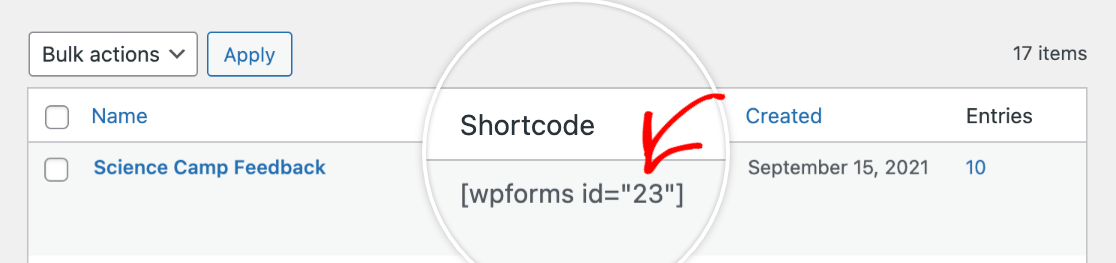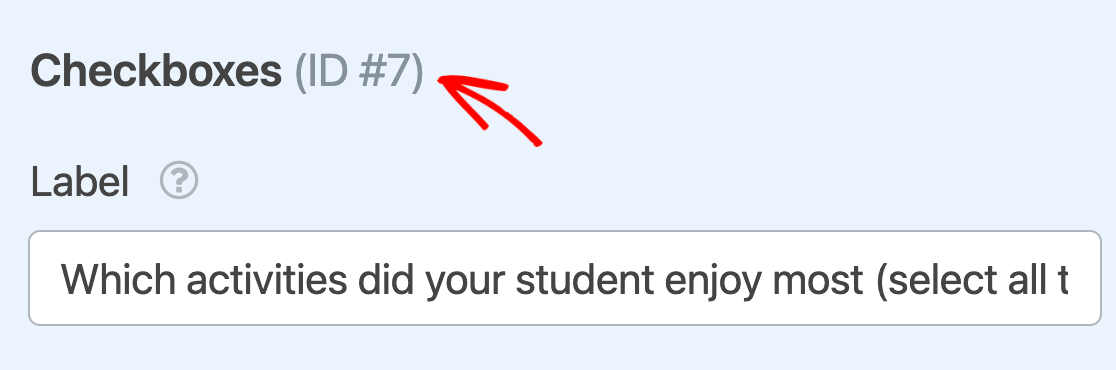Resumen de la IA
¿Le gustaría ver fácilmente las estadísticas y los resultados de la información que recopila en sus formularios? Con las encuestas y los sondeos, puedes analizar fácilmente los datos, generar informes e incluso compartir los resultados con tus usuarios.
Este tutorial le mostrará cómo instalar y configurar el Complemento de Encuestas y Sondeos para WPForms.
- Crear un formulario de encuesta o sondeo
- Informes de encuestas
- Visualización de los resultados de la encuesta
- Generación de informes de encuestas
- Vista previa de los resultados de la encuesta en la página de entradas
- Guardar e imprimir informes de encuestas
- Preguntas frecuentes
Requisitos:
- Necesitará una licencia Pro o superior para acceder al complemento Encuestas y sondeos.
- Asegúrese de que ha instalado la última versión de WPForms para cumplir con la versión mínima requerida para el complemento de encuestas y sondeos.
Antes de empezar, asegúrese de instalar el plugin WPForms en su sitio WordPress. Una vez verificada su licencia, podrá instalar y activar rápidamente el complemento de encuestas y sondeos.
Crear un formulario de encuesta o sondeo
Una vez instalado y activado el complemento, puede habilitar la funcionalidad de encuesta para cualquier formulario nuevo o existente en su sitio. Para acceder al generador de formularios, cree un formulario nuevo o edite uno existente.
El complemento Encuestas y sondeos le permite utilizar los campos Escala de Likert y Puntuación neta del promotor para recopilar fácilmente opiniones u otra información de los usuarios. No obstante, puede incluir cualquiera de los siguientes campos en los resultados de sus encuestas:
- Texto de una línea
- Texto del párrafo
- Desplegable
- Casillas de verificación
- Elección múltiple
- Clasificación
- Escala Likert
- Net Promoter Score
Una vez que haya personalizado las opciones de cada campo a su gusto, guarde los cambios.
Nota: ¿Desea construir nuevos formularios de encuestas o sondeos rápidamente? WPForms incluye varias plantillas que están listas para usar con el Complemento de Encuestas y Sondeos, incluyendo la Plantilla de Formulario de Encuesta de Satisfacción del Cliente. Para aprender más, vea nuestro tutorial completo sobre el uso de plantillas.
Informes de encuestas
Hay dos tipos de informes disponibles: Informes de encuestas y Resultados de encuestas. Los informes de encuestas recopilarán las estadísticas de los resultados de los campos y las mostrarán en el área de administración de WordPress, mientras que los resultados de las encuestas se pueden añadir al sitio para que los vean los usuarios.
En su formulario, puede optar por activar los Informes de encuestas, los Resultados de encuestas o ambos. En esta sección, nos centraremos específicamente en las opciones de Informes de encuestas.
Activación de los informes de encuestas en todo el formulario (opción más sencilla)
La forma más fácil de añadir rápidamente la funcionalidad de encuesta es habilitarla para todo el formulario. Esto calculará los resultados de la encuesta para todos los campos admitidos.
Para configurar la funcionalidad de encuestas en todo el formulario, vaya a Configuración " Encuestas y Sondeos en el constructor de formularios.
Desde aquí, marque la casilla junto a Activar informes de encuestas.
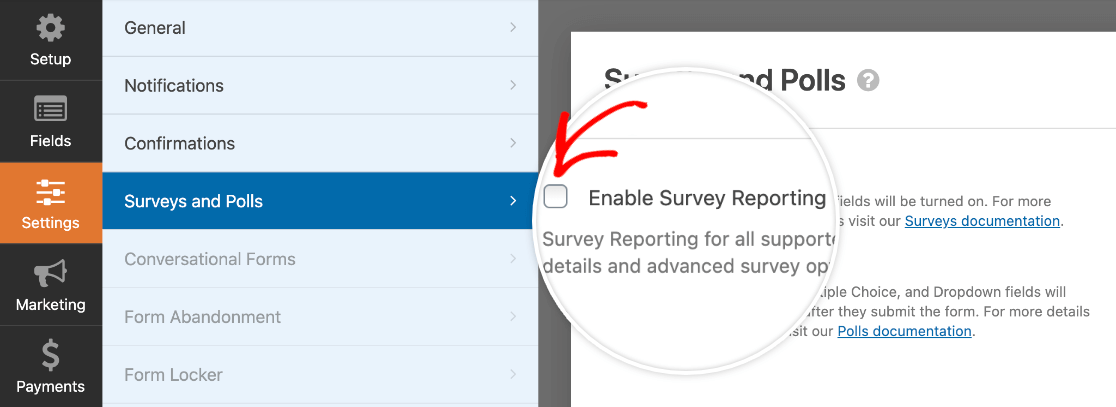
Activación de informes de encuestas para campos individuales (opción avanzada)
En algunos formularios, puede que no necesite calcular los resultados para todo el formulario. Para un mayor control, puede activar la funcionalidad de encuesta para campos individuales de su formulario.
En primer lugar, debe desactivar la funcionalidad de encuestas en todo el formulario. Para ello, vaya a Configuración " Encuestas y sondeos y asegúrese de que la opción Activar informes de encuestas está desmarcada.
A continuación, haga clic en Campos para volver a la pantalla principal de creación de formularios. En el área de vista previa, haga clic en el campo para el que desea activar los informes para abrir su panel Opciones de campo. Haga clic en la pestaña Avanzado y marque la casilla Activar informes de encuesta.
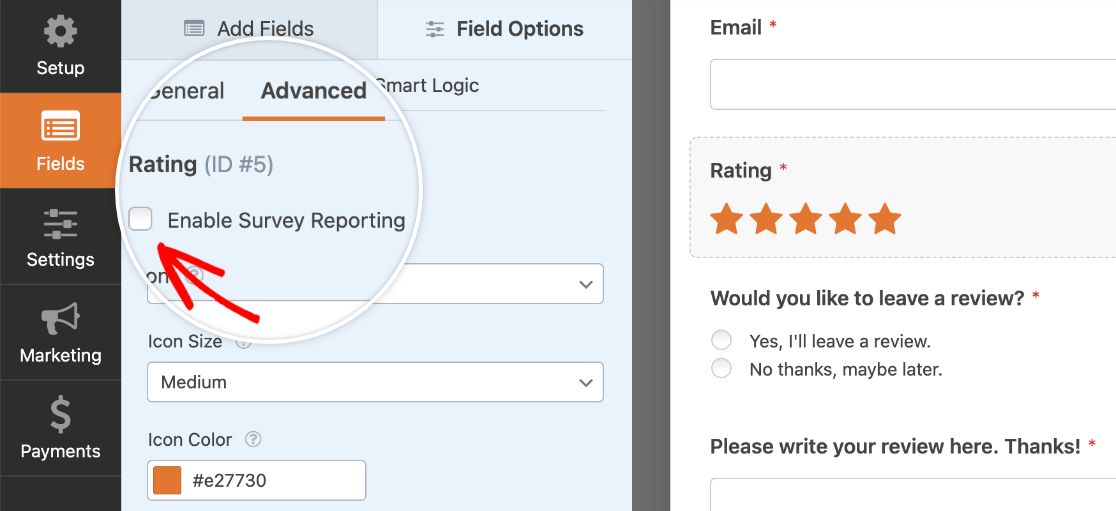
Puede habilitar los informes de encuestas de esta forma para tantos campos como desee, siempre que el Complemento de Encuestas y Sondeos los admita.
Nota: Lamentablemente, WPForms no incluye una opción para mostrar los resultados de la encuesta en el frontend. Consulte las preguntas frecuentes a continuación para obtener más detalles.
Visualización de los resultados de la encuesta
Los resultados del sondeo mostrarán un resumen de todos los datos recopilados para un campo, o varios campos, de su formulario. Además, si lo deseas, puedes activar tanto los informes de encuestas como los resultados de sondeos para el mismo formulario.
Los resultados del sondeo pueden recogerse y mostrarse para los siguientes tipos de campo:
Nota: Si desea reducir el sesgo de orden en las opciones que proporciona, considere la posibilidad de aleatorizar las opciones de las Casillas de verificación y los campos de Opción múltiple.
La opción más sencilla es mostrar los datos de la encuesta en el mensaje de confirmación del formulario. Sin embargo, también cubriremos una opción más avanzada que le permite mostrar los resultados de la encuesta en cualquier lugar de su sitio.
Mostrar los resultados del sondeo en un mensaje de confirmación (opción más sencilla)
Para mostrar rápida y fácilmente los resultados de las encuestas a sus usuarios, puede habilitarlas en todo el formulario.
Esto calculará automáticamente cuántos usuarios seleccionan cada opción para todos los campos desplegables, casillas de verificación y opciones múltiples. A continuación, los resultados de estos campos se mostrarán a los usuarios después de que envíen el formulario, debajo del mensaje de confirmación.
Para configurar esto, primero asegúrese de que su formulario está utilizando el Tipo de Confirmación de Mensaje. Para ello, vaya a Configuración " Confirmación y elija la opción Mensaje.
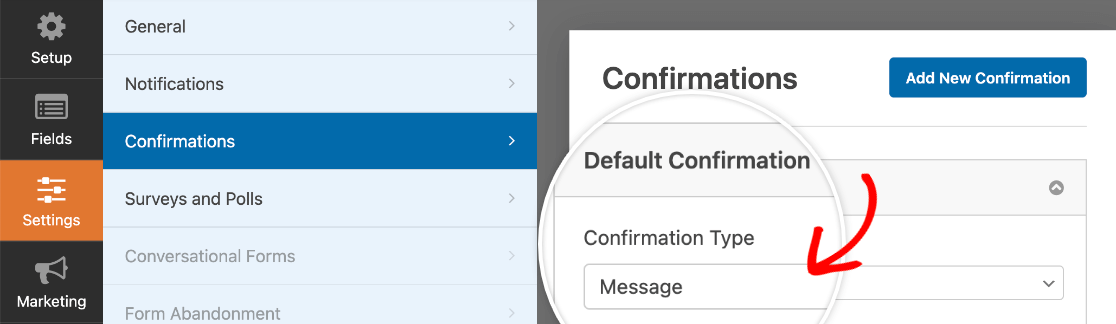
A continuación, ve a Configuración " Encuestas y sondeos. Aquí, tendrás que marcar Activar resultados de encuestas. Recuerda que también puedes habilitar la opción de resultados de encuestas si lo deseas.
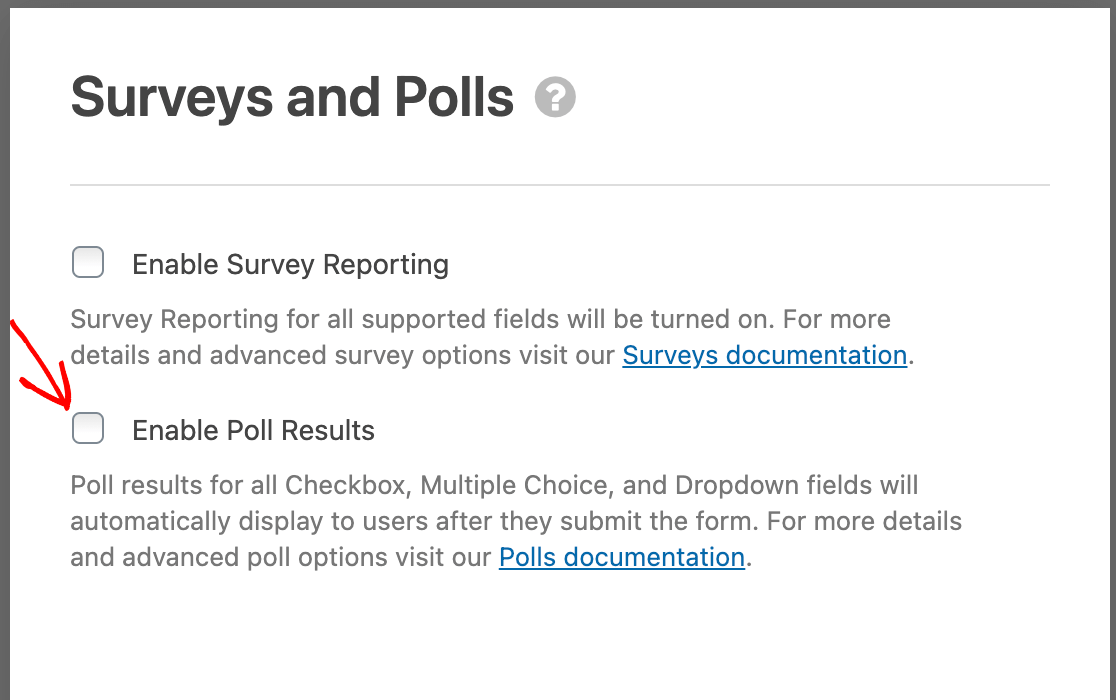
Una vez activados los resultados del sondeo, se mostrarán inmediatamente después de que un usuario envíe el formulario, junto con cualquier texto de mensaje de confirmación.
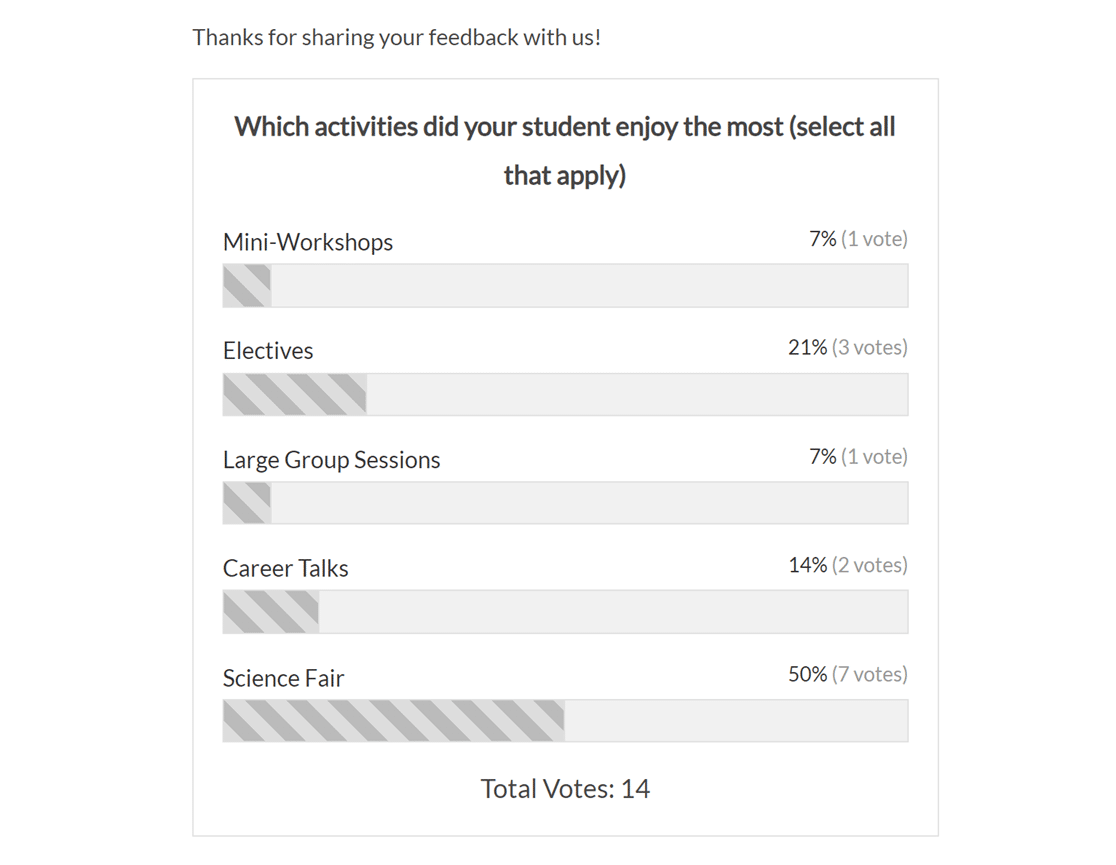
Mostrar resultados de encuestas personalizadas en cualquier lugar de su sitio (opción avanzada)
Nota: Sólo los resultados de la encuesta se pueden mostrar en el frontend con el shortcode. Los resultados de las encuestas solo se pueden ver en el área de administración.
Si desea mostrar resultados de encuesta más personalizados, puede utilizar un shortcode en lugar de (o además de) habilitar los resultados de la encuesta en el mensaje de confirmación del formulario.
Para esta opción, no necesita tener habilitados los resultados del sondeo para su formulario.
Para empezar, asegúrese de que tiene al menos un campo desplegable, de casilla de verificación o de opción múltiple en su formulario. Estos son los campos que puede utilizar para recopilar datos de sondeo.
A continuación, puede añadir el shortcode de los resultados de la encuesta a una página o entrada, o incluso a una barra lateral u otra zona de widgets que acepte shortcodes.
He aquí un ejemplo del shortcode necesario:
[wpforms_poll form_id="23" field_id="7" label="true" counts="true"]
Puede personalizar los siguientes valores para este shortcode en función de las opciones de formulario, campo y visualización que desee incluir:
form_id: El ID del formulario identifica el formulario del que desea mostrar los resultados de la encuesta. Para encontrar fácilmente el número de ID del formulario, vaya a WPForms " Todos los formularios y mira en el campo shortcode.
field_id: El ID de campo indica para qué campo desplegable, de casilla de verificación o de opción múltiple desea mostrar los datos. Puede encontrar este ID en la parte superior del panel Opciones de campo de cada campo.
label: Determina si la etiqueta del campo se incluye en la parte superior de los resultados de la encuesta. Para mostrar la etiqueta de campo, establezca el valor en"true". Para ocultar la etiqueta del campo, ajústela a"false".counts: Con esta opción, puede elegir si desea mostrar el número de votos para cada opción. Para mostrar el recuento de votos, establezca el valor en"true". Para ocultar el recuento, ajústelo a"false".
En el frontend, los resultados de la encuesta tendrán este aspecto:
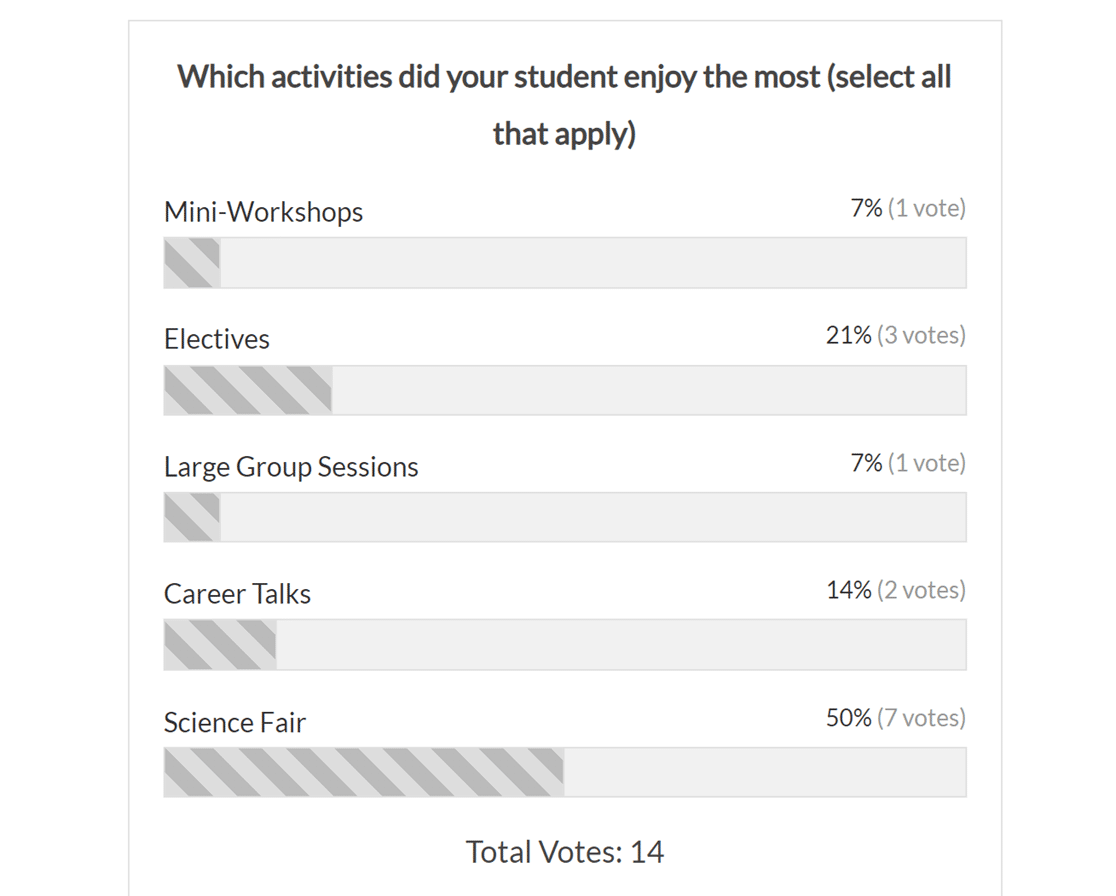
Generación de informes de encuestas
Una vez activados los informes de encuesta para un formulario, podrá ver los datos de todos los campos aplicables.
Nota: Si ya ha recopilado entradas para un formulario y decide activar los informes de encuesta en algún momento, los informes de encuesta también incluirán estos datos anteriores.
Para generar un informe para un formulario, vaya a WPForms " Todos los Formularios y pase el cursor sobre el título del formulario para mostrar opciones adicionales. Luego, haga clic en Resultados de la encuesta.
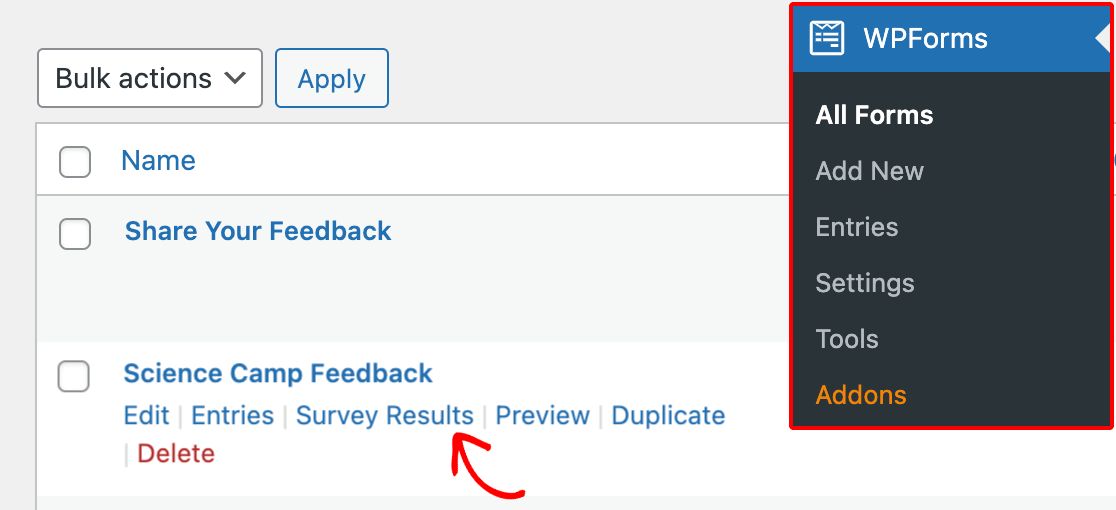
Una vez calculados los resultados, la página los mostrará para cada campo de encuesta aplicable. El formato y las opciones incluidas para cada campo dependerán del tipo de campo.
Informes de campos desplegables, casillas de verificación, opciones múltiples y clasificación
Para cualquiera de estos tipos de campo, verá tanto un gráfico como una tabla de resultados. Puedes elegir el tipo de gráfico que quieres ver en la esquina superior derecha de los resultados de campo.
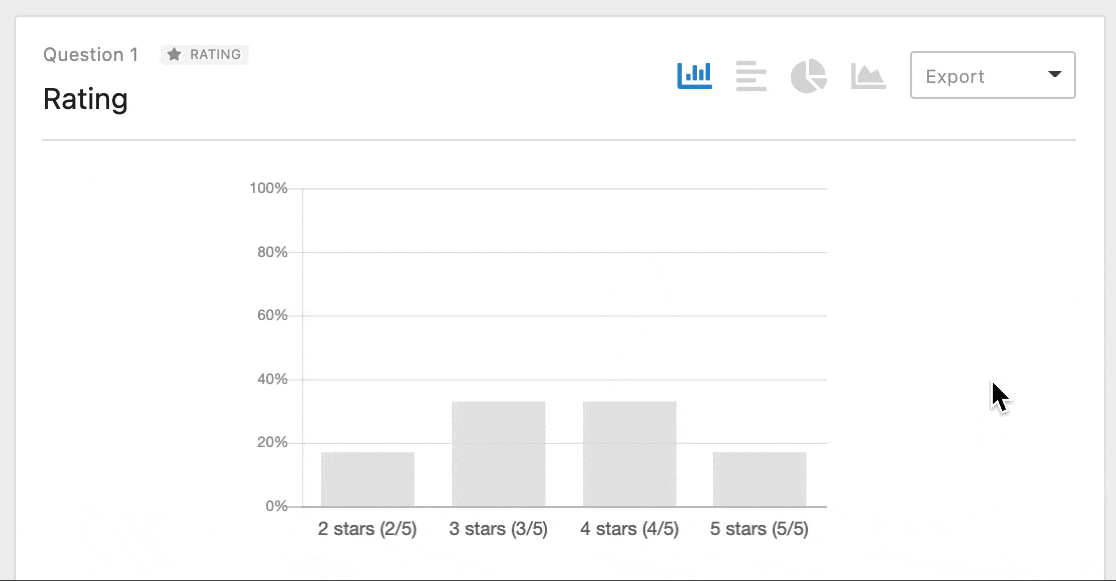
Por defecto, las opciones de la tabla aparecerán ordenadas de mayor a menor número de respuestas. Para cambiar el orden, haga clic en Respuestas.
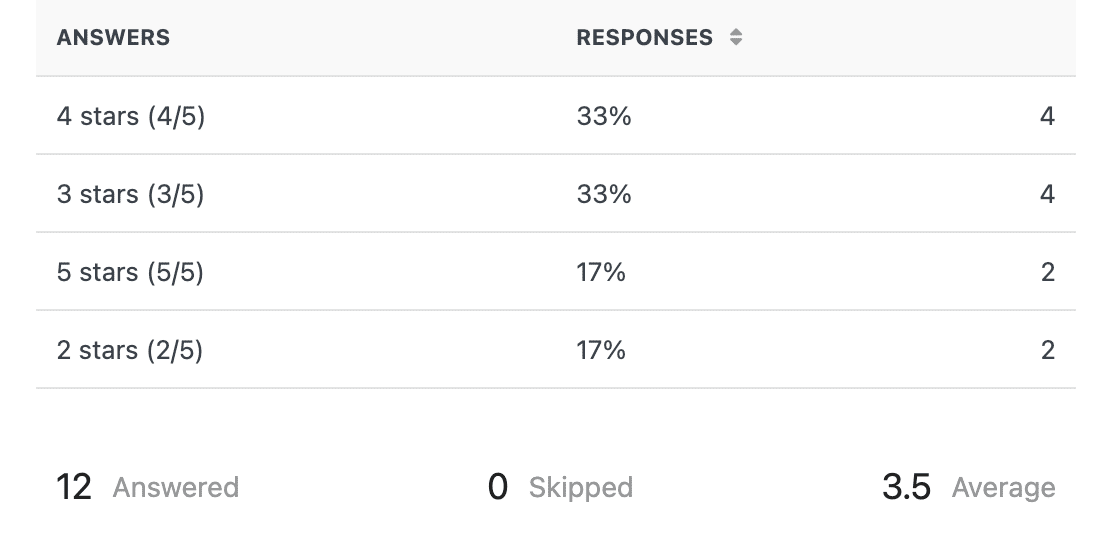
Escala Likert Informes de campo
Para los campos de escala Likert, los datos se mostrarán en formato de tabla. Dentro de la tabla, podrás ver el número de votos para cada opción, así como el porcentaje de usuarios que eligieron cada opción.
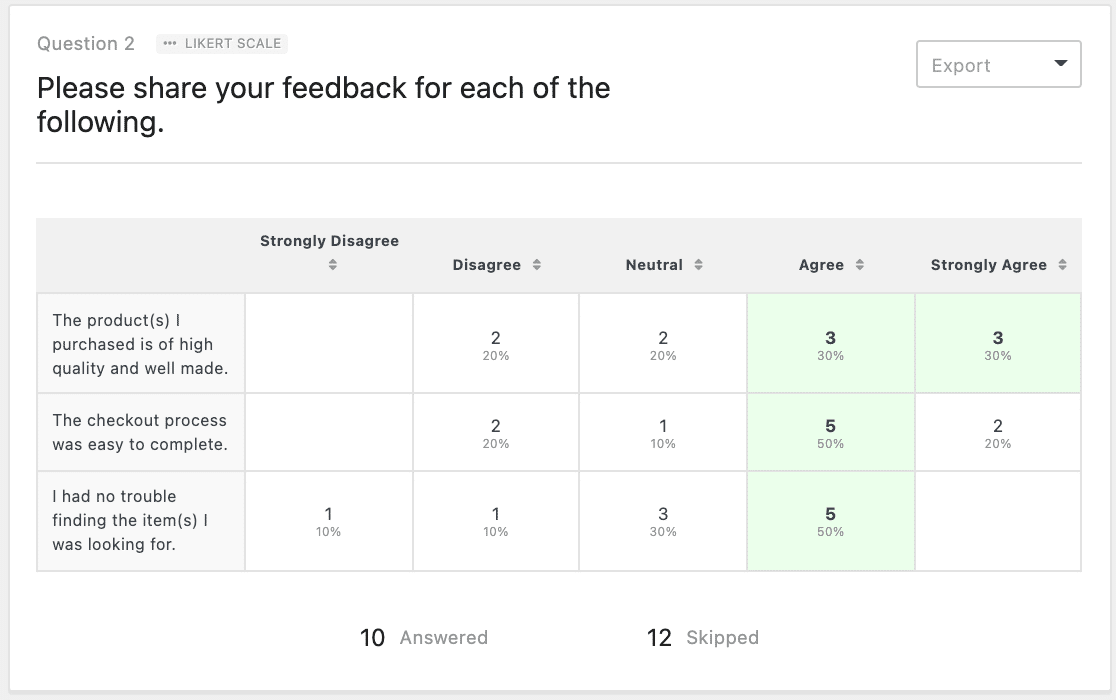
Por defecto, los informes de campo de escala Likert mostrarán los elementos en el orden en que aparecen en su formulario. Sin embargo, puede cambiar el orden de clasificación haciendo clic en cualquiera de las opciones de la parte superior de la tabla.
Informes de campo de Net Promoter Score
Un campo de Net Promoter Score (NPS) pedirá a los usuarios que respondan utilizando una escala de valoración de 0 a 10 puntos. En función del número que seleccionen, el método NPS divide a los usuarios en tres categorías: Promotores, Pasivos y Detractores.
En los resultados de la encuesta para un campo de Net Promoter Score, verá un gráfico de resultados de puntuación, así como una tabla que indica tanto el número como el porcentaje de usuarios en cada categoría. WPForms también calculará automáticamente su Net Promoter Score por usted.
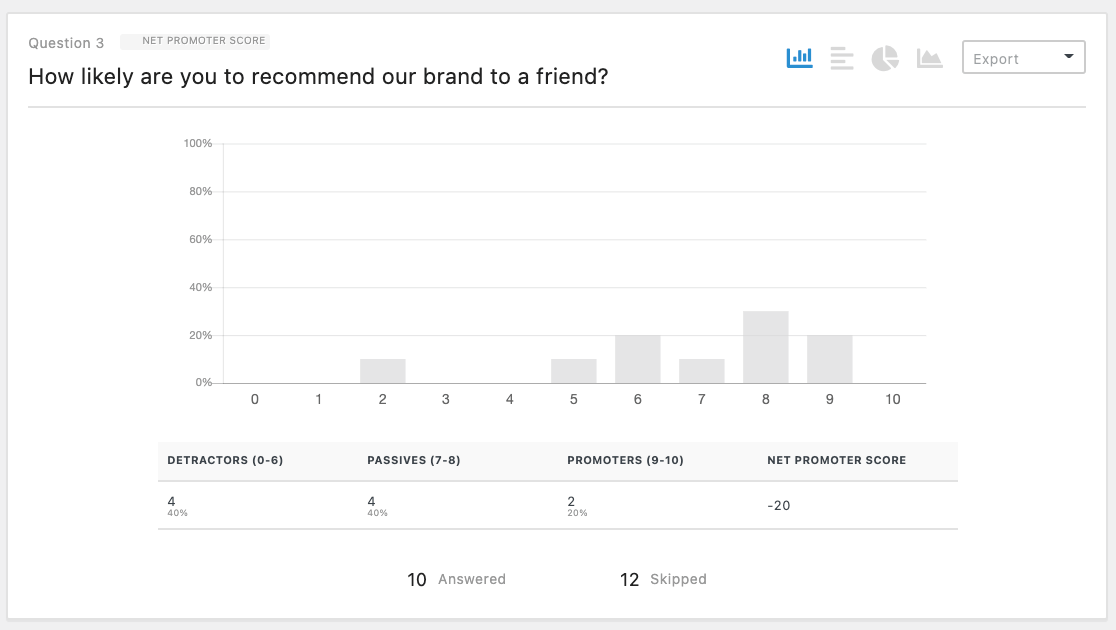
Si desea obtener más información sobre el significado de estas categorías o su puntuación global, consulte nuestro tutorial sobre Net Promoter Score.
Informes de campos de texto de línea única y de texto de párrafo
Los informes para estos tipos de campo mostrarán el texto introducido por los usuarios y la fecha y hora de la entrada relacionada. Para acceder rápidamente a la entrada completa, puede hacer clic en el icono del extremo derecho.
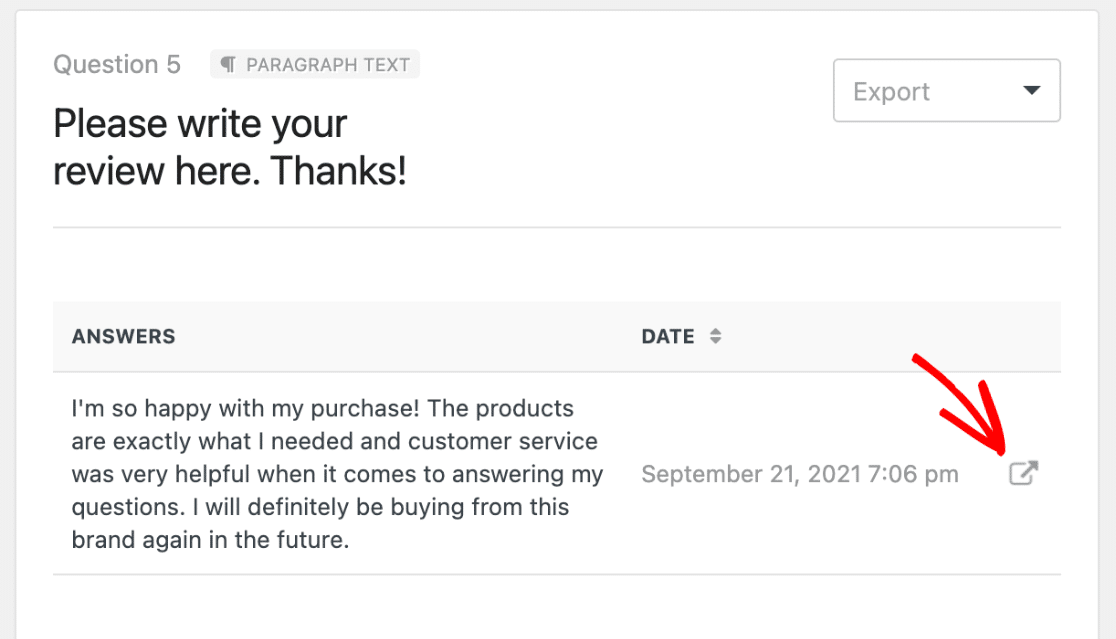
Vista previa de los resultados de la encuesta en la página de entradas
Al visualizar las entradas de cualquier formulario con los informes de encuesta activados, se mostrará una vista previa de los resultados de un solo campo en la parte superior de la página.
Si desea cambiar el campo que se muestra en esta área de vista previa, puede utilizar el menú desplegable Ver otra pregunta. Su selección se guardará para futuras vistas de esta página, y podrá volver a cambiarla en cualquier momento.
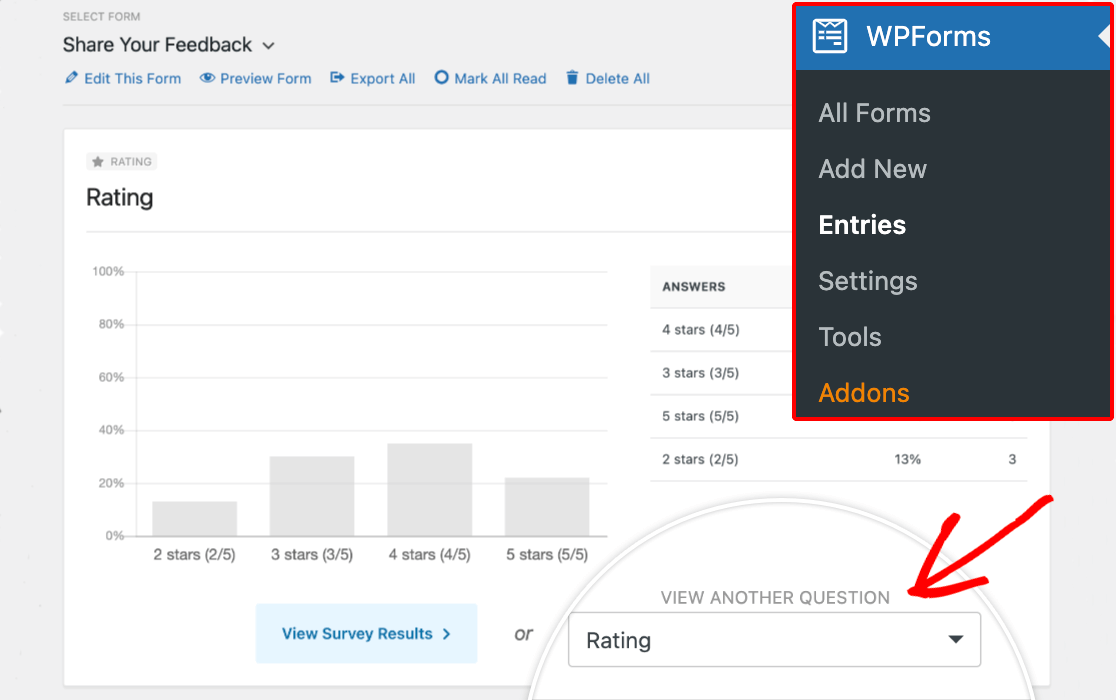
Guardar e imprimir informes de encuestas
WPForms le permite guardar e imprimir fácilmente informes de encuestas para un formulario completo o campos individuales.
Imprimir un informe de encuesta completo
Si desea imprimir el informe de encuesta completo de un formulario, sólo tiene que hacer clic en Imprimir informe de encuesta en el menú superior de la página Resultados de encuesta.
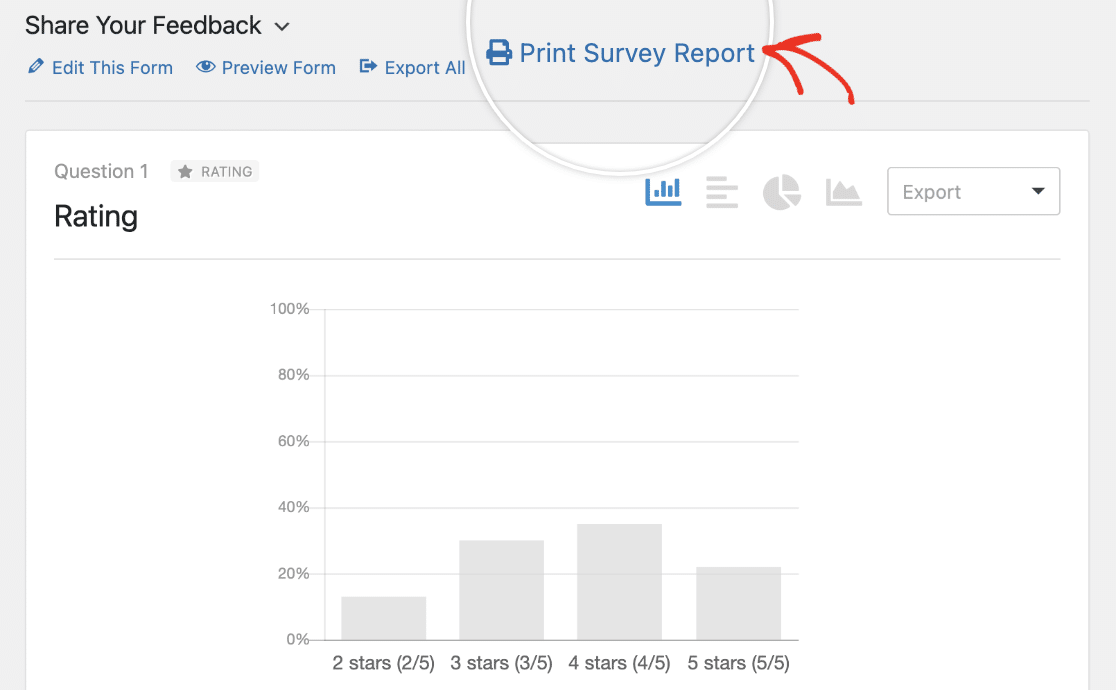
Se abrirá la pantalla de vista previa de impresión, donde podrá ocultar fácilmente los campos que necesite haciendo clic en el círculo naranja de la esquina superior derecha de cada campo.
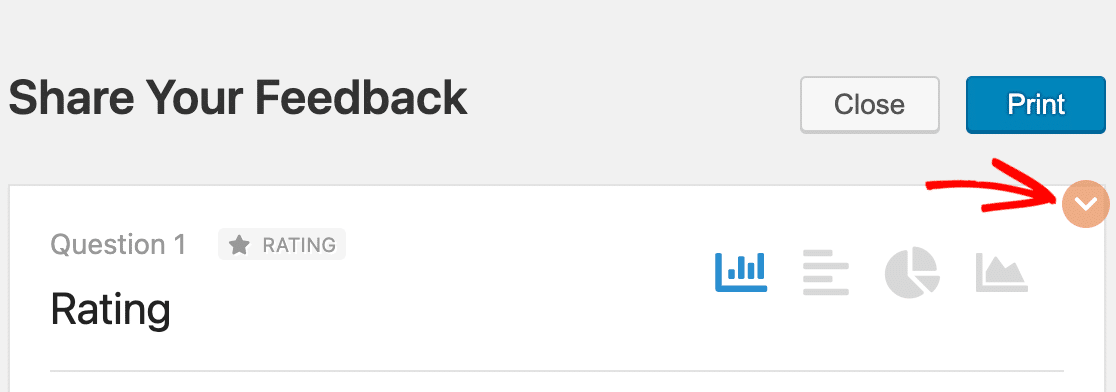
Esto oscurecerá y contraerá los resultados de los campos para que sólo sean visibles la etiqueta del campo, el tipo de campo y el número de la pregunta.
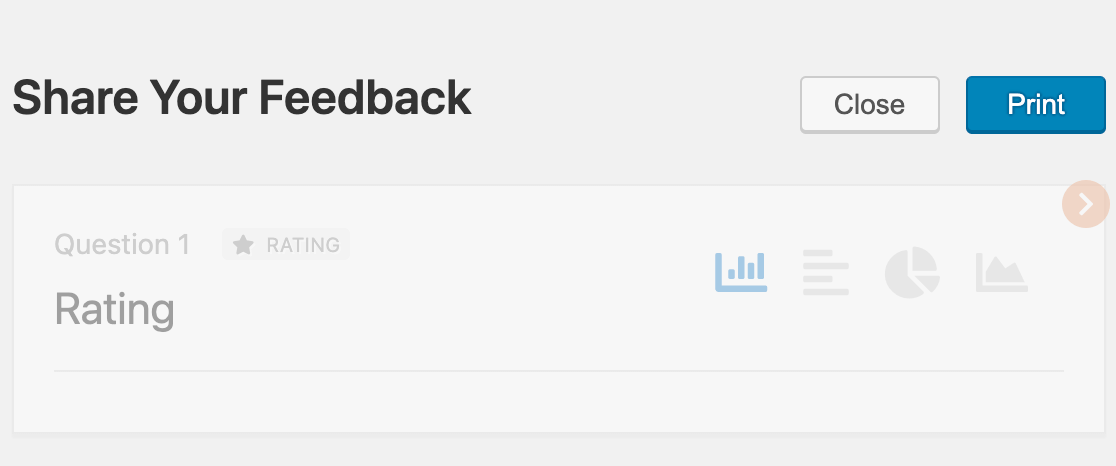
Para cualquier gráfico de sus resultados, puede elegir el tipo de gráfico que desea incluir en su informe impreso.
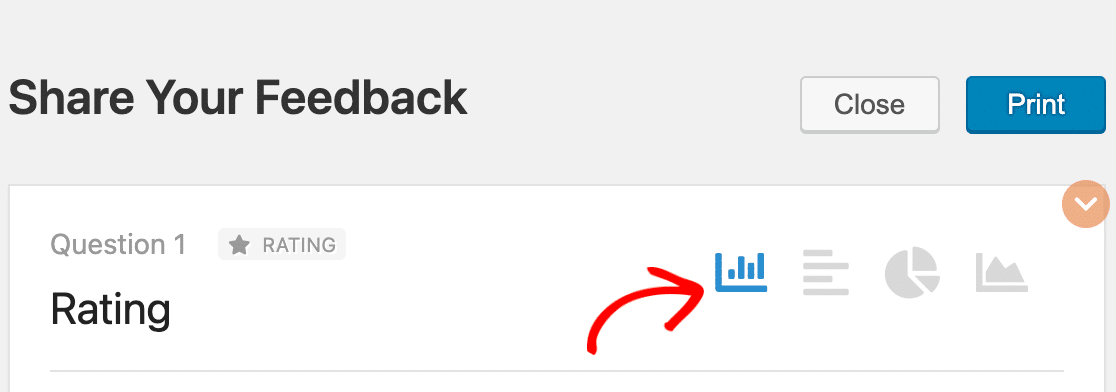
Cuando estés satisfecho con tus personalizaciones, haz clic en Imprimir en la parte superior de la pantalla de vista previa.

Imprimir o guardar informes de encuestas para campos individuales
Desde la página Resultados de la encuesta, puede elegir imprimir los resultados de campos individuales de la encuesta en lugar del informe completo o guardar gráficos individuales como archivos JPG o PDF. Esto puede ser especialmente útil si desea incluir resultados específicos en una presentación o documento.
Para guardar o imprimir los resultados de un solo campo, desplácese hasta él en el informe y haga clic en la opción Exportar de la esquina superior derecha. Desde aquí, puede elegir guardar los resultados del campo como una imagen JPG, guardarlos como un documento PDF o imprimirlos.
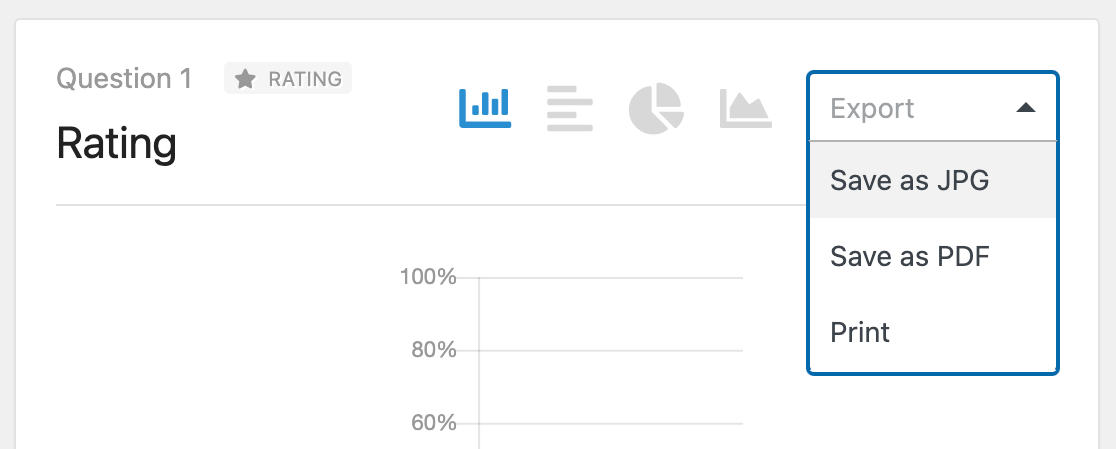
Preguntas frecuentes
Estas son las preguntas más frecuentes que recibimos sobre encuestas y sondeos en WPForms.
¿Puedo mostrar los resultados de la encuesta en el frontend?
En este momento, no hay una forma incorporada para mostrar los resultados de la encuesta en el frontend utilizando WPForms. Si desea ponerlos a disposición de sus usuarios, puede guardar los resultados de la encuesta como una imagen JPG e incrustarla en una página de su sitio.
¿Puedo fusionar los resultados de la encuesta de dos campos?
Actualmente, no hay una manera de combinar los resultados de la encuesta de dos campos separados en WPForms.
¿Puedo ocultar de los resultados las opciones de la encuesta que no reciben votos?
Sí, es posible configurar la encuesta para que sólo muestre las opciones que han recibido votos. Para obtener información completa sobre esta configuración, visite nuestra documentación para desarrolladores.
Ya está. Ya puedes crear encuestas y sondeos, así como generar informes y mostrar los resultados a tus usuarios.
A continuación, ¿desea obtener más información sobre las opciones del campo Calificación? No deje de consultar nuestro tutorial sobre el campo Calificación para obtener información detallada sobre todas sus opciones de personalización integradas.